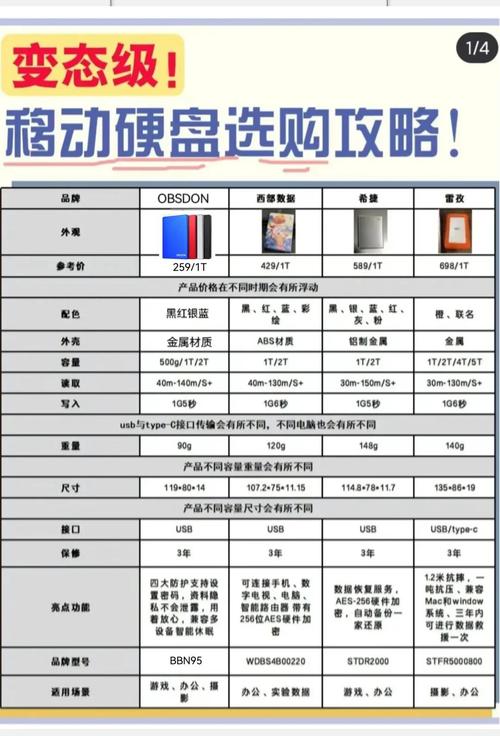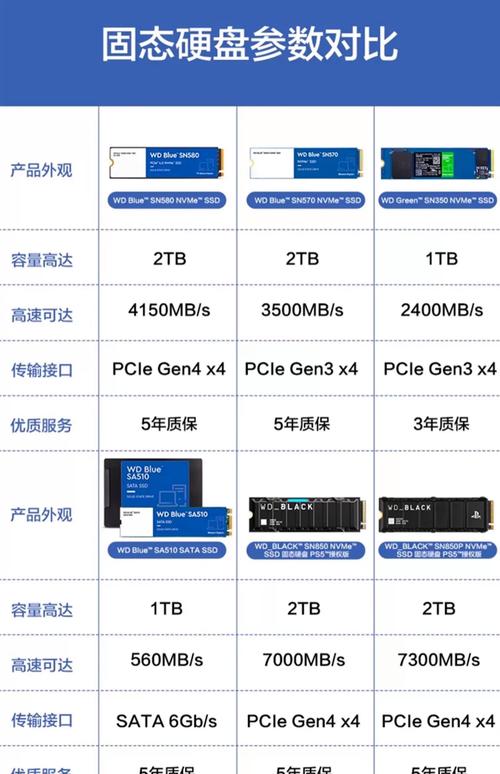使用电脑时,不少用户会遇到这样的情况:移动硬盘在拷贝数据过程中突然出现蓝屏。这无疑是个让人头疼的问题。它不仅会打断数据拷贝,还可能导致数据损坏,确实挺棘手的。下面,我们就来对这个现象做一番深入分析。
硬件连接问题
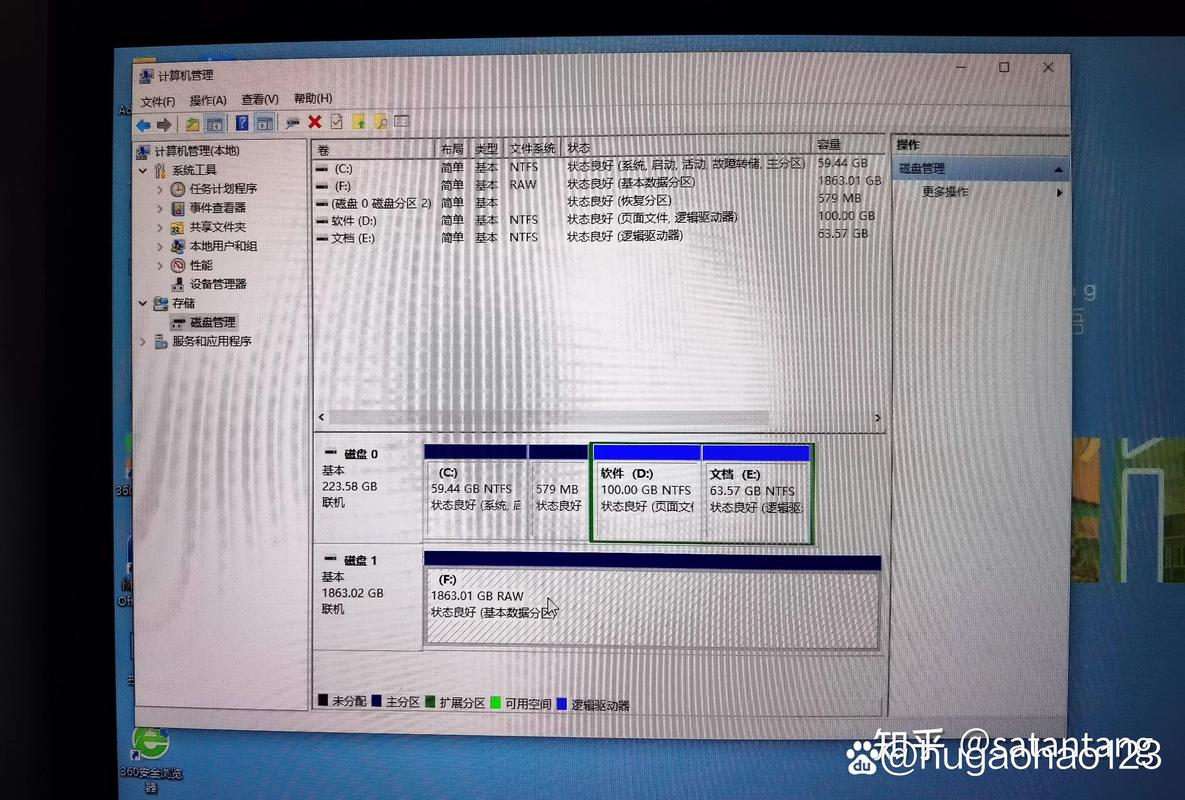
连接移动硬盘到电脑时,稳定性不足是常遇到的问题。当数据线磨损得厉害,或者接口有松动时,在传输数据过程中,很容易出现错误。这种情况可能会引发电脑蓝屏。例如,有些数据线使用时间过长,里面的线路可能已经受损,这会影响到信号的传输。此外,如果移动硬盘的接口上积聚了灰尘,也会造成接触不良。大家应当日常留意数据线和接口的检查,及时清除尘埃,以确保连接的稳定可靠。
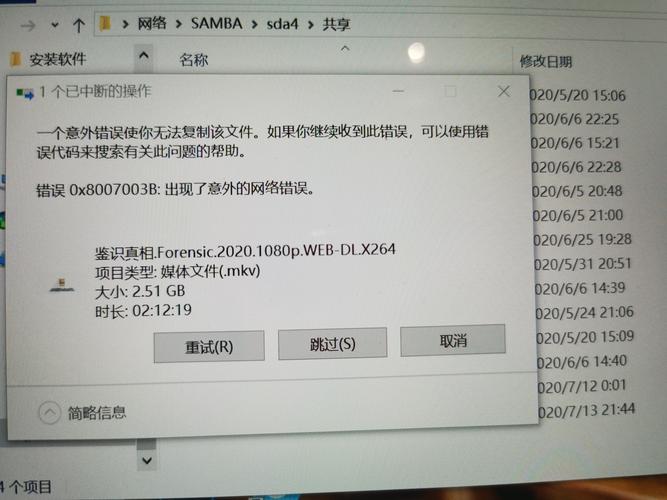
此外,电力供应不足可能造成连接问题。为了移动硬盘能正常运行,必须确保电量充足。若电脑的USB端口供电不足,便可能引发蓝屏。尤其是那些较旧的笔记本电脑,它们的USB端口供电能力较差,在连接移动硬盘进行大量数据复制时,供电不足的问题更容易导致蓝屏。此时,我们可以借助配备外接电源的USB集线器,确保移动硬盘获得持续且可靠的电力支持。
驱动程序问题
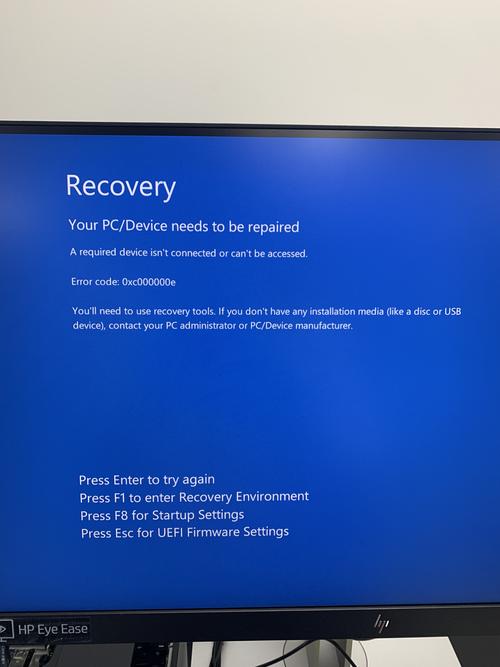
如果驱动程序老化或损坏,移动硬盘与系统可能无法相容,从而导致蓝屏问题。以Windows系统升级为例,新旧移动硬盘驱动不兼容的情况屡见不鲜,特别是在数据复制时更容易出现故障。所以,大家应该定期更新驱动程序,以便使移动硬盘与系统更加协调。更新移动硬盘驱动程序的操作简单易行,只需进入设备管理器,定位到移动硬盘,接着用鼠标右键点击,选择更新驱动程序这一选项即可完成。
若驱动程序安装不当,同样可能引起蓝屏故障。有时候,用户可能下载了错误的驱动版本,或者安装过程中出现了中断,这些因素都可能导致驱动程序无法正常工作。在这种情况下,建议首先卸载错误的驱动程序,然后重新安装正确的版本,以确保移动硬盘能够正常运行。
系统故障问题
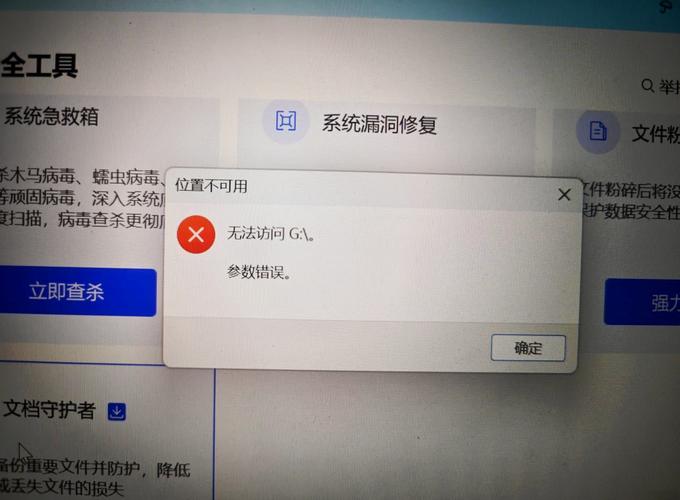
系统出现故障有可能影响移动硬盘数据的复制。比如,如果系统文件受到损害,那么在操作移动硬盘数据时可能会遇到错误,这可能导致电脑屏幕变蓝。我们可以使用系统自带的修复工具来检查并修复系统文件。只需在命令提示符中输入正确的指令,系统就会自动扫描并修复受损的文件。
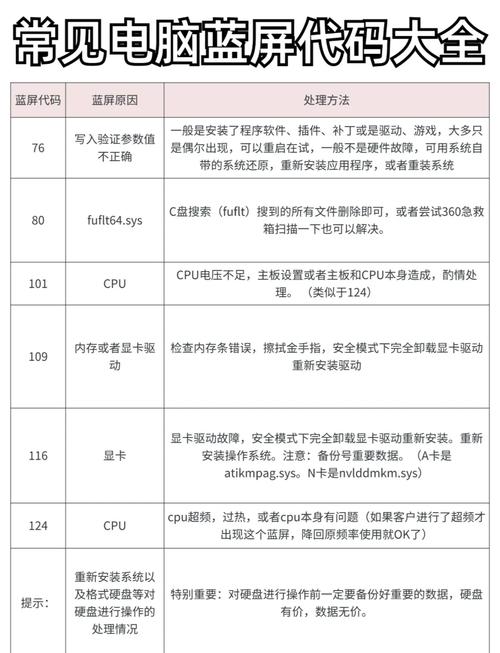
系统故障常由病毒侵袭导致。这种病毒会破坏系统文件和移动硬盘上的数据,导致拷贝过程中出现蓝屏。为此,我们必须安装性能可靠的杀毒软件,并定期对电脑进行全面扫描,以便及时清除病毒,保障系统和数据的安全。
移动硬盘本身问题
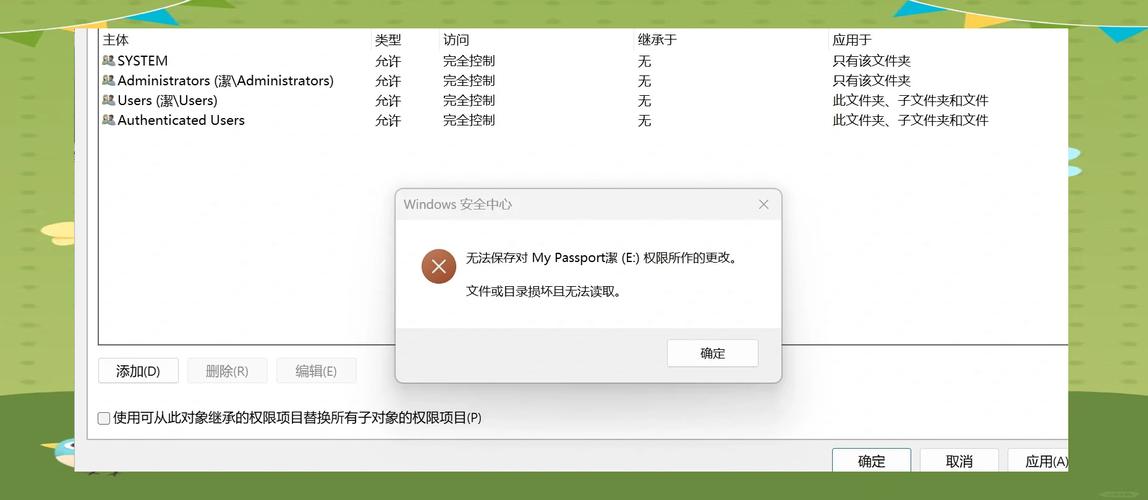
移动硬盘出现了坏道,这导致在复制数据时频繁出现错误,屏幕也会因此变蓝。这些坏道可能是由于物理上的损伤造成的,也可能是由于使用时间过长所致。我们可以借助硬盘检测软件来检查坏道的情况。如果坏道数量较少,软件就能进行修复;但若是坏道数量较多,可能就得考虑更换移动硬盘了。
移动硬盘的分区表若遭受损害,数据复制时便会出错。分区表承担着记录硬盘分区信息的重任,一旦受损,系统便无法精确读取移动硬盘内的数据,这可能导致蓝屏问题出现。我们可尝试运用分区修复工具来修复分区表,但在此过程中必须特别谨慎,以免造成数据丢失。
软件冲突问题
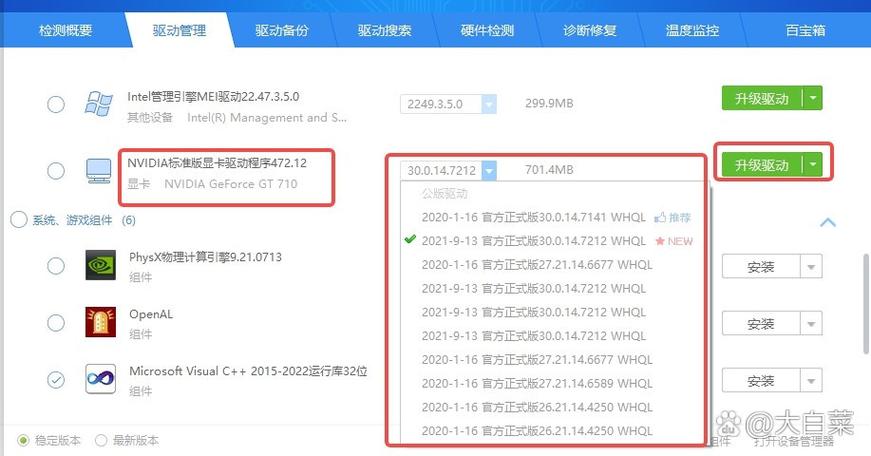
电脑里装的某些软件与移动硬盘上的数据复制工具不匹配,可能会让屏幕显示蓝色。像一些安全软件,它们在移动硬盘复制数据时可能会介入检查,这样就会影响数据传输,引起蓝屏。建议大家先暂时关闭这些可能引起冲突的软件,等数据复制完成后再重新打开。
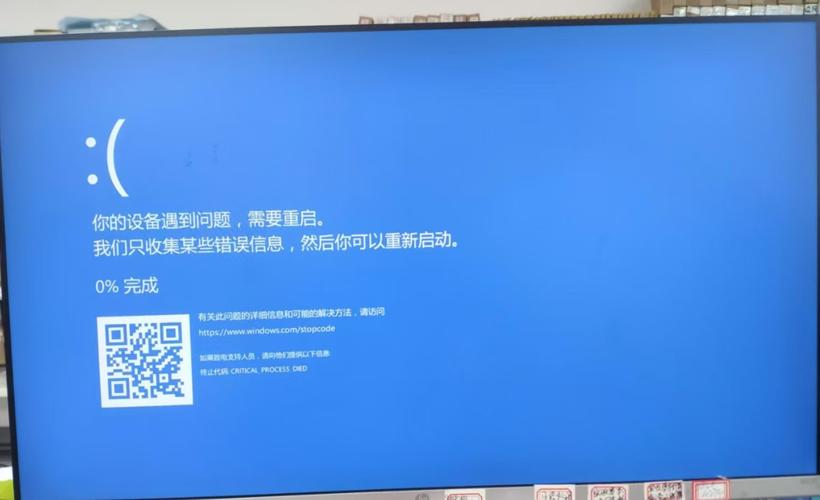
另外,部分第三方数据管理软件可能与系统内建的复制功能不兼容,若两者同时激活,可能会导致问题出现。鉴于此,我们建议用户优先采用系统自带的复制功能,这样可以减少软件之间出现冲突的可能性。
数据问题
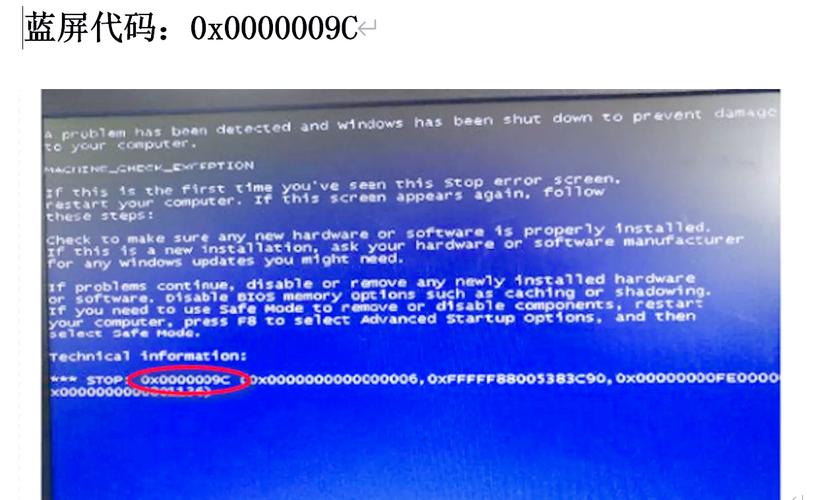
若拷贝的数据出现错误或损坏,复制操作可能会导致蓝屏现象。比如,文件在保存过程中可能已经受损,又或者传输过程中部分数据丢失,电脑在处理这些数据时便可能出错。鉴于此,我们在进行拷贝之前,必须先确认数据的完整性,并且可以使用文件校验工具来进行检查。
此外,庞大的数据量可能会引发问题。一旦集中复制大量文件,移动硬盘和系统所承受的负担会显著上升,这有可能会导致系统出现故障。若将大数据拆分成若干小部分,分阶段逐步复制,就能有效降低出错的风险。
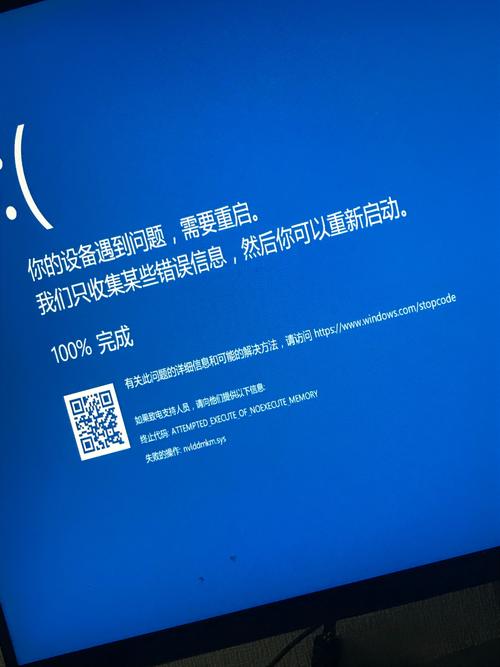
在使用移动硬盘复制文件时,你是否遇到过屏幕变蓝的问题?你是否有过自己解决这一问题的经历?如果你愿意,可以给这篇文章点赞和分享,同时,我们也期待你在评论区分享你的观点和解决经验!